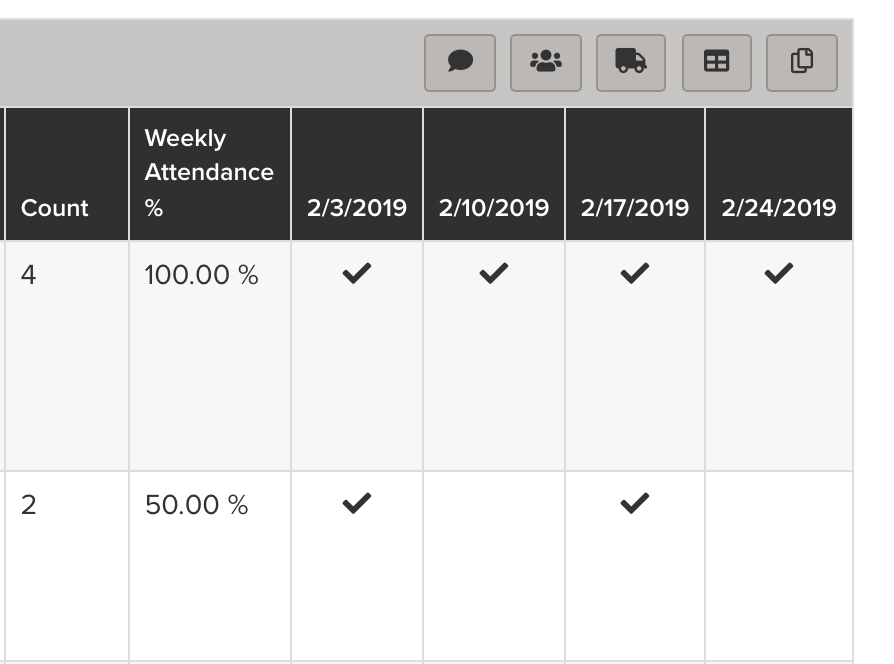Ниже вы найдете подробные инструкции по использованию отчета "Данные о посещаемости", в том числе по извлечению конкретной информации.
1. Фильтр "Группировать по"
Фильтр "По группам" покажет вам разбивку посещаемости групп по неделям, месяцам или годам, в зависимости от того, что вы выберете.
Пример: Группировка по неделям
На вкладке "Лица" вы увидите недели в вашем диапазоне дат, которые посетил или не посетил каждый человек.
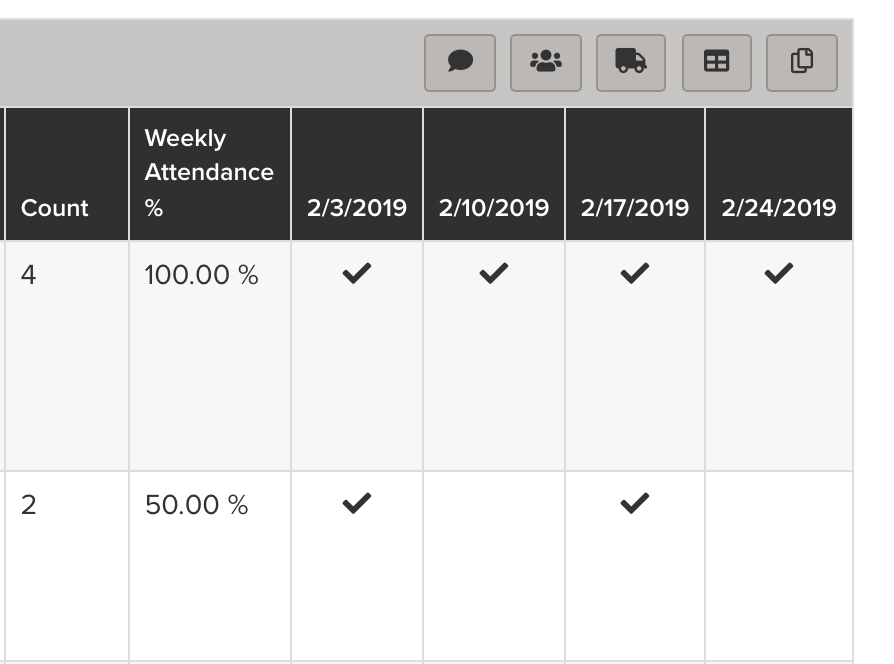
На вкладке "График" вы увидите общее количество людей, зарегистрированных за каждую неделю в пределах вашего диапазона дат.
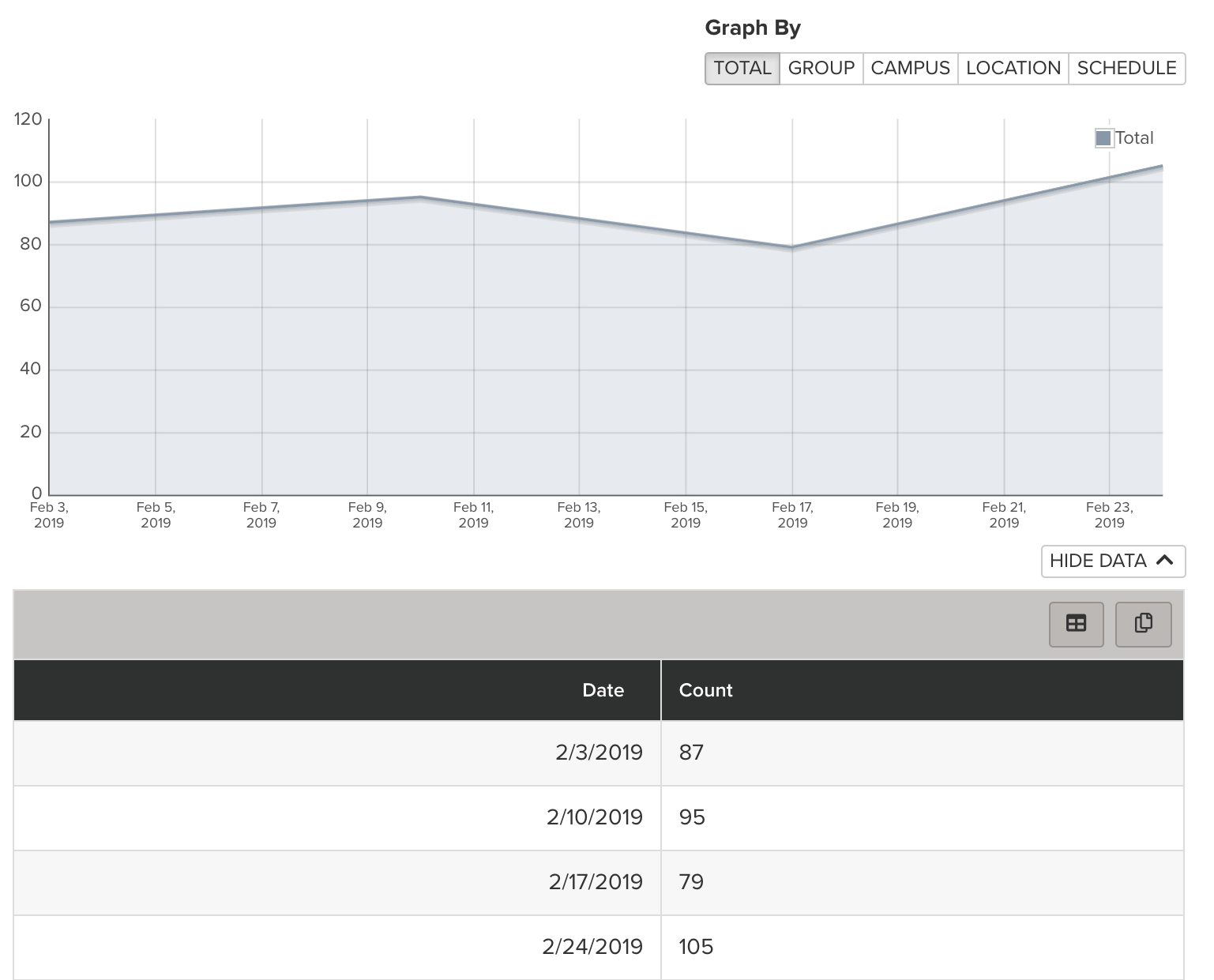
2. Фильтр "Группы"
Самый простой и быстрый способ получить данные о посещаемости интересующих вас групп - выбрать все группы по умолчанию, а затем ограничить их по виду данных. Это сэкономит вам время на сканирование списка всех групп TFH в нашей системе, а также на нажатие и отмену нажатия на каждую из них.
После того как вы один раз настроите этот фильтр, система запомнит ваши настройки и будет предварительно отбирать эти группы при следующем использовании отчета.
Помните, что все новые группы, добавленные с момента последнего использования отчета, будут не выбраны - это означает, что при каждом использовании отчета вам следует быстро просмотреть список, чтобы выбрать любую группу, которая не отмечена. Сканировать список на наличие пустых мест все равно будет гораздо быстрее и проще, чем искать в списке всех руководителей групп, за которыми вы следите.
3. Фильтр "Ограничение по виду данных"
Мы проделали большую работу, чтобы вы могли как можно проще просматривать данные о посещаемости групп TFH только в вашей зоне. Мы создали "DataViews" (отчеты), которые позволят системе исключить посещение групп не из вашей зоны, и мы будем поддерживать эти отчеты для вас, чтобы данные о посещаемости всегда были готовы к работе и были доступны для вас как можно проще.
Использование функции Limit By DataView позволит вам сэкономить время на сканировании списка групп TFH (в фильтре Groups Filter), чтобы отметить или снять флажок с каждой группы по отдельности, в зависимости от того, находится ли эта группа в вашей зоне или нет.
Выбор моей зоны:
Нажимайте на маленькие стрелки слева от каждой категории, пока не увидите DataView под названием "Attendance for[Your Name]'s Zone". Нажмите на название отчета, чтобы выбрать его.
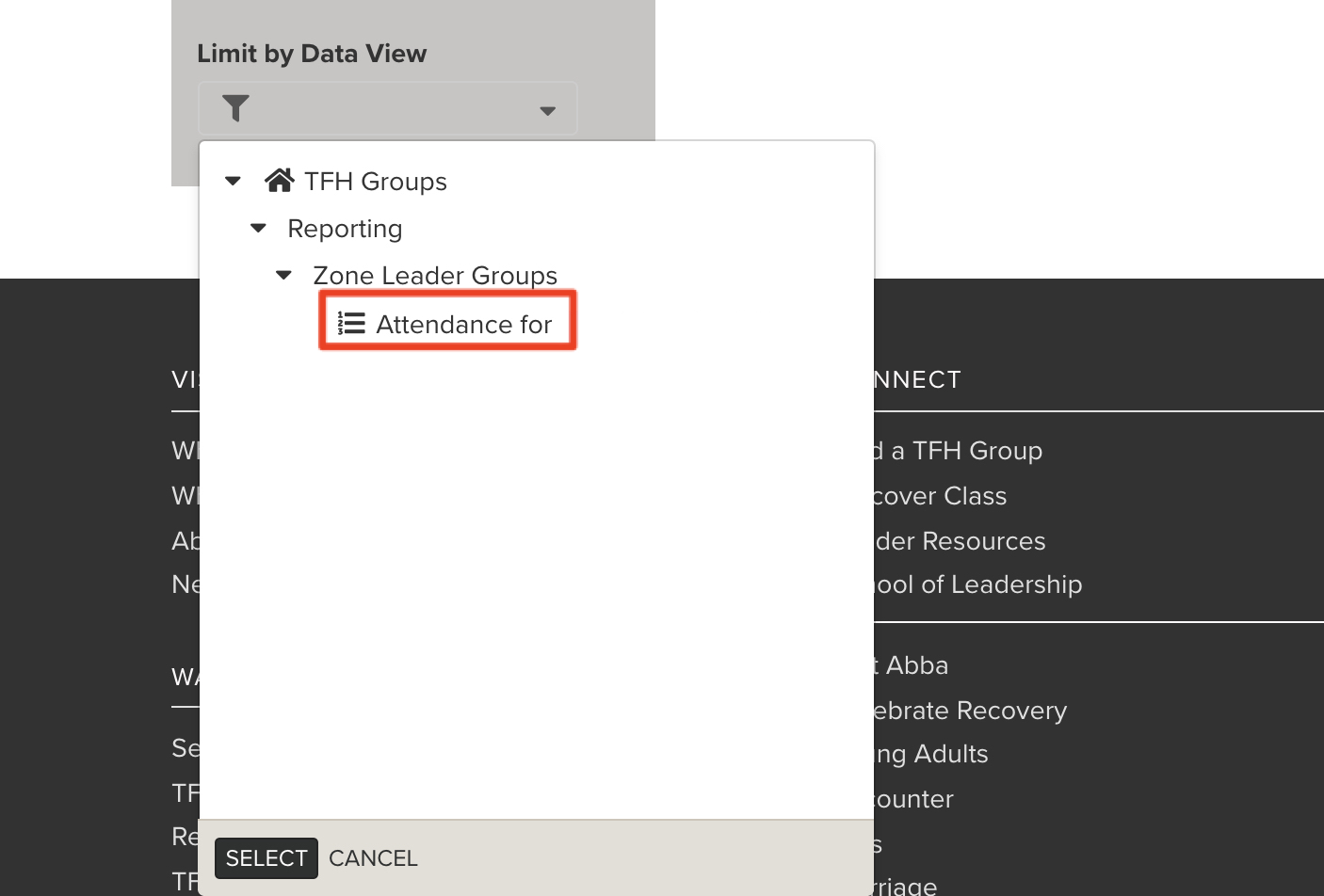
Разница между вкладками "Диаграмма" и "Участники" сводится к тому, какой объем информации вы хотите получить - вкладка "Диаграмма" предоставит вам данные очень высокого уровня, которые могут быть, а могут и не быть полезными для вас без подробностей, которые предоставляет вкладка "Отдельные участники".
Вкладка "Диаграмма" покажет мне, сколько человек зарегистрировалось за год/неделю/месяц (в зависимости от фильтра "Группировать по"). Это полезно для того, чтобы увидеть, как колеблется посещаемость в зависимости от диапазона дат.
Например: Вкладка "График" может рассказать вам
- Сколько человек посещали группу в вашей зоне в течение определенного месяца или недели
- В какие месяцы в вашей зоне в прошлом году было наибольшее или наименьшее количество людей, посетивших группу
- И т.д.
Вкладка "Диаграммы" предоставит вам некоторые данные высокого уровня, но трудно понять, что делать с этой информацией без дополнительных данных, которые предоставляет вкладка "Посетители", например:
- В каких группах было такое посещение?
- Сколько уникальных людей посетило мероприятие?
- Это те же 30 человек, которые постоянно посещают группу каждую неделю, или 120 человек, которые посещают группу раз в месяц?
- Как часто каждый человек посещает занятия?
- Кто из них никогда не посещал свою группу?
- Какие группы никогда не подавали заявки на участие?
- И т.д.
Чтобы узнать, какие группы не подают заявки на участие, настройте поиск следующим образом:
- Введите желаемый диапазон дат
- Фильтр "Группировать по" может быть установлен на любое значение - для данного конкретного поиска это не имеет значения (так как не будет данных о посещаемости, которые можно было бы сгруппировать).
- Убедитесь, что выбран ваш университетский городок
- Убедитесь, что все группы отмечены галочками
- Выберите вид данных посещаемости вашей зоны из выпадающего списка
- Перейдите на вкладку "Участники
- Нажмите UPDATE
- В появившемся окне "Фильтр" переключите переключатель с "Все участники" на "По посещениям".
- Выберите "Нет" из появившегося выпадающего списка
- Нажмите UPDATE еще раз
Этот поиск покажет вам всех людей, которые являются активными членами групп или руководителями групп в одной из групп TFH, закрепленных за вашей зоной, и не были отмечены как посещающие. В колонке "Отметиться в зоне" будет указано название группы, которую они не посещали.
Если вы видите, что в сетке много людей, которые не посещали определенную группу, это может означать, что руководители групп этой конкретной группы TFH не подают сведения о посещаемости групп.
Если вы наткнетесь на что-то, что покажется вам подозрительным, информация об этой группе будет доступна вам, если вы захотите копнуть глубже. Вы можете просмотреть сведения о посещаемости, которые были поданы для этой группы, перейдя на
страницу "Инструменты группы " и выбрав группу из списка. Переключитесь с "Реестра" на "Посещаемость", чтобы просмотреть все сведения о посещаемости, представленные для этой группы.
Чтобы узнать, какие члены группы не посещают свою группу, следуйте тем же инструкциям по настройке отчета, которые были приведены в предыдущем разделе.
Вот шаги:
- Введите желаемый диапазон дат
- Фильтр "Группировать по" может быть установлен на любое значение - для данного конкретного поиска это не имеет значения (так как не будет данных о посещаемости, которые можно было бы сгруппировать).
- Убедитесь, что выбран ваш университетский городок
- Убедитесь, что все группы отмечены галочками
- Выберите вид данных посещаемости вашей зоны из выпадающего списка
- Перейдите на вкладку "Участники
- Нажмите UPDATE
- В появившемся окне "Фильтр" переключите переключатель с "Все участники" на "По посещениям".
- Выберите "Нет" из появившегося выпадающего списка
- Нажмите UPDATE еще раз
Вы можете использовать эту информацию по-разному, будь то обращение к руководителю группы или члену группы. Руководитель группы, которому вы подчиняетесь, может попросить вас следовать определенному процессу, чтобы помочь пастору, если кто-то из членов группы не посещает его группу. Пожалуйста, уточните у них инструкции.
Чтобы узнать, сколько человек зарегистрировалось в течение недели / месяца / года, настройте фильтры, как показано ниже.
- Диапазон дат: введите интересующий вас диапазон дат.
- Группировать по: Выберите, хотите ли вы просмотреть посещаемость за каждую неделю / месяц / год в диапазоне дат.
- Кампус: Выберите свой кампус
- Группы: Убедитесь, что выбраны все группы
- Limit By DataView: Выберите отчет для "Посещаемость из зоны[ваше имя]", чтобы исключить все остальные данные о посещаемости.
- Выберите вкладку Диаграммы или вкладку Участники
- Нажмите UPDATE
Вкладка "Диаграмма":
- Используйте вкладку "График", чтобы увидеть, сколько посещений было подано.
Вкладка "Присутствующие":
- Используйте вкладку "Присутствующие", чтобы узнать, сколько человек приняло участие в мероприятии(для удобства количество присутствующих указано внизу списка).
Почему мне важно, сколько уникальных людей посетило мероприятие?
Вкладка "График" может вводить в заблуждение, если существует большая разница между тем, сколько человек посетило каждую неделю, и тем, сколько уникальных людей посетило за месяц.
Например, если вы видите, что каждую неделю на сайте регистрируется 30 человек (в общей сложности 120 человек в месяц), то данные о посещаемости могут представлять собой число уникальных посетителей от 30 до 120 человек.
Важно знать, посещают ли группу 120 человек раз в месяц или 30 человек 4 раза в месяц. Знание того, сколько уникальных людей посетили занятия, даст вам представление о степени вовлеченности группы и покажет, насколько сильно или слабо каждый член группы пасторствует в своей общине.
Чтобы узнать, как часто каждый человек посещает свою группу, настройте фильтры следующим образом:
- Диапазон дат: введите интересующий вас диапазон дат.
- Группируйте по: Выберите "Неделя".
- Кампус: Выберите свой кампус
- Группы: Убедитесь, что выбраны все группы
- Limit By DataView: Выберите отчет для "Посещаемость из зоны[ваше имя]", чтобы исключить все остальные данные о посещаемости.
- Выберите вкладку "Участники".
- Нажмите UPDATE
В таблице будут отображены все люди, которые хотя бы раз посетили мероприятие в течение указанного диапазона дат. Если вы прокрутите страницу вправо, там будет столбец для каждой недели в этом диапазоне дат (это контролируется фильтром "Группировать по").
На каждой неделе, которую они посетили, будет стоять галочка, а каждая неделя, которую они не посетили, будет пустой. В сетке отчета также будет показано, сколько недель они посетили и какой процент от общего количества недель это составляет.